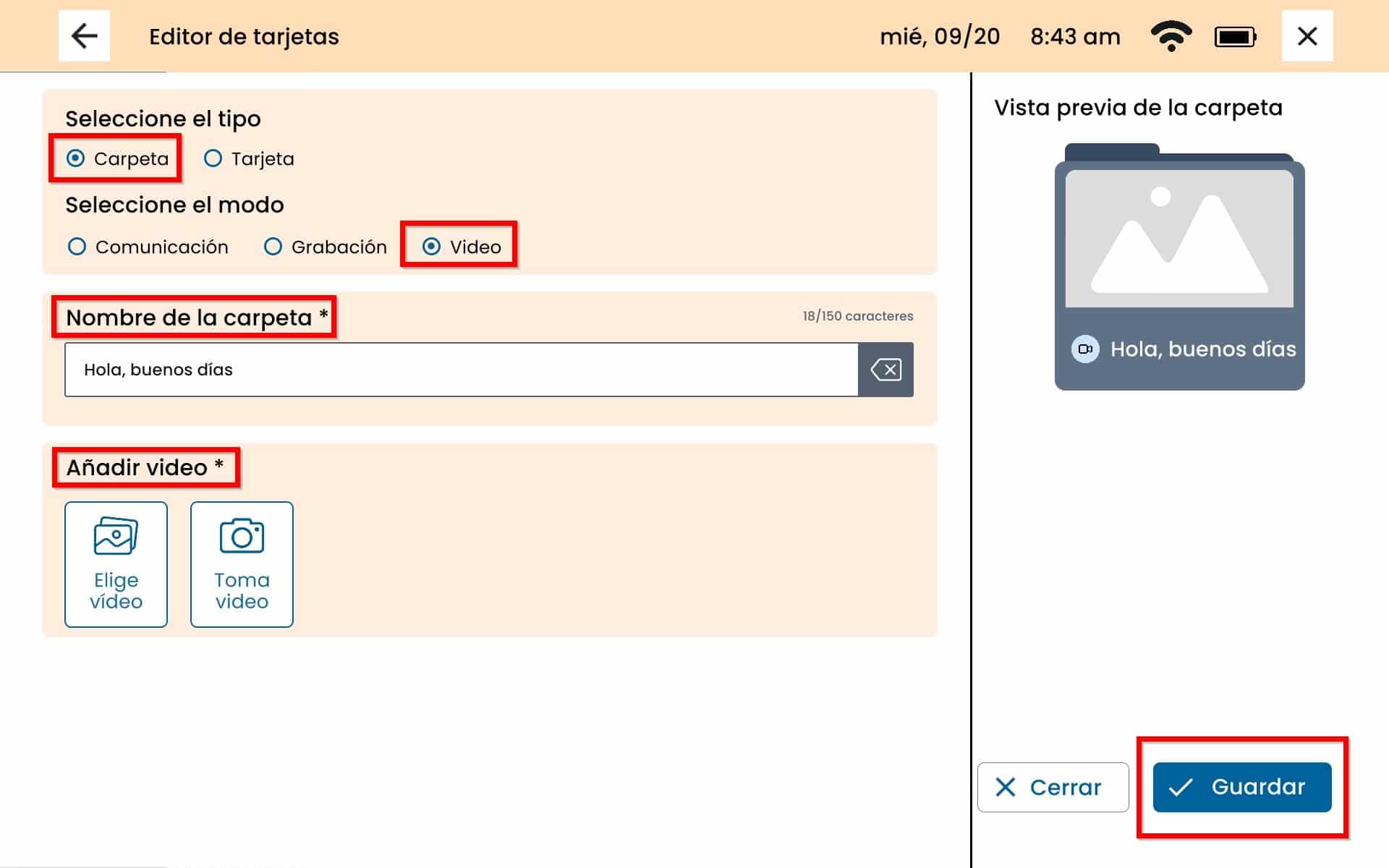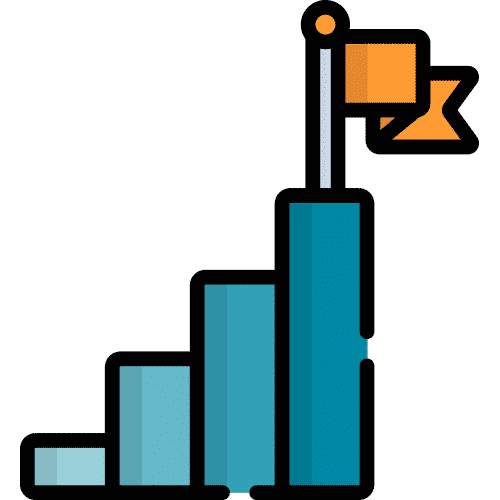Search for answers or browse our knowledge base.
Crear una carpeta
Desde Inicio, seleccione Hablar.
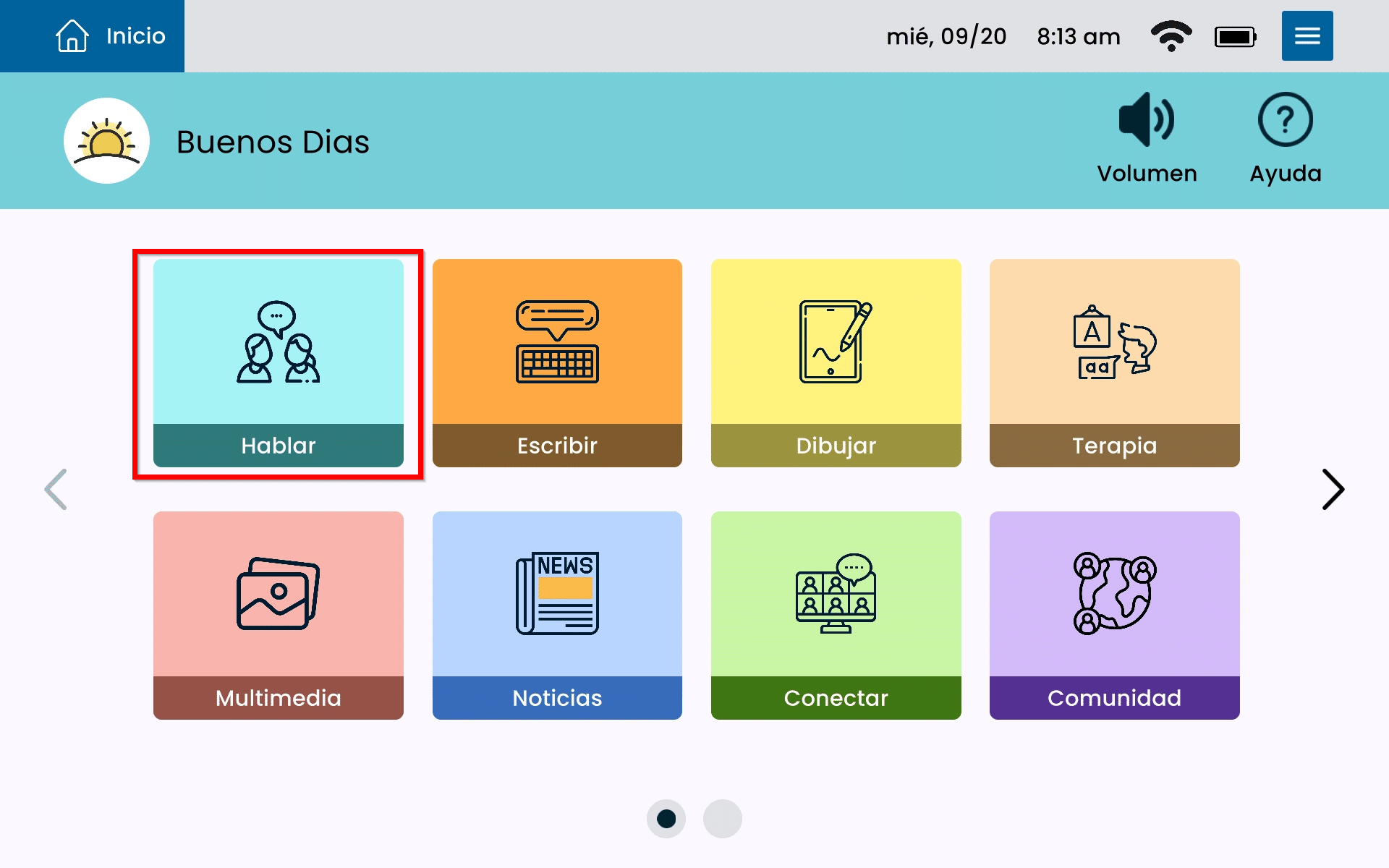
Seleccione Editar.
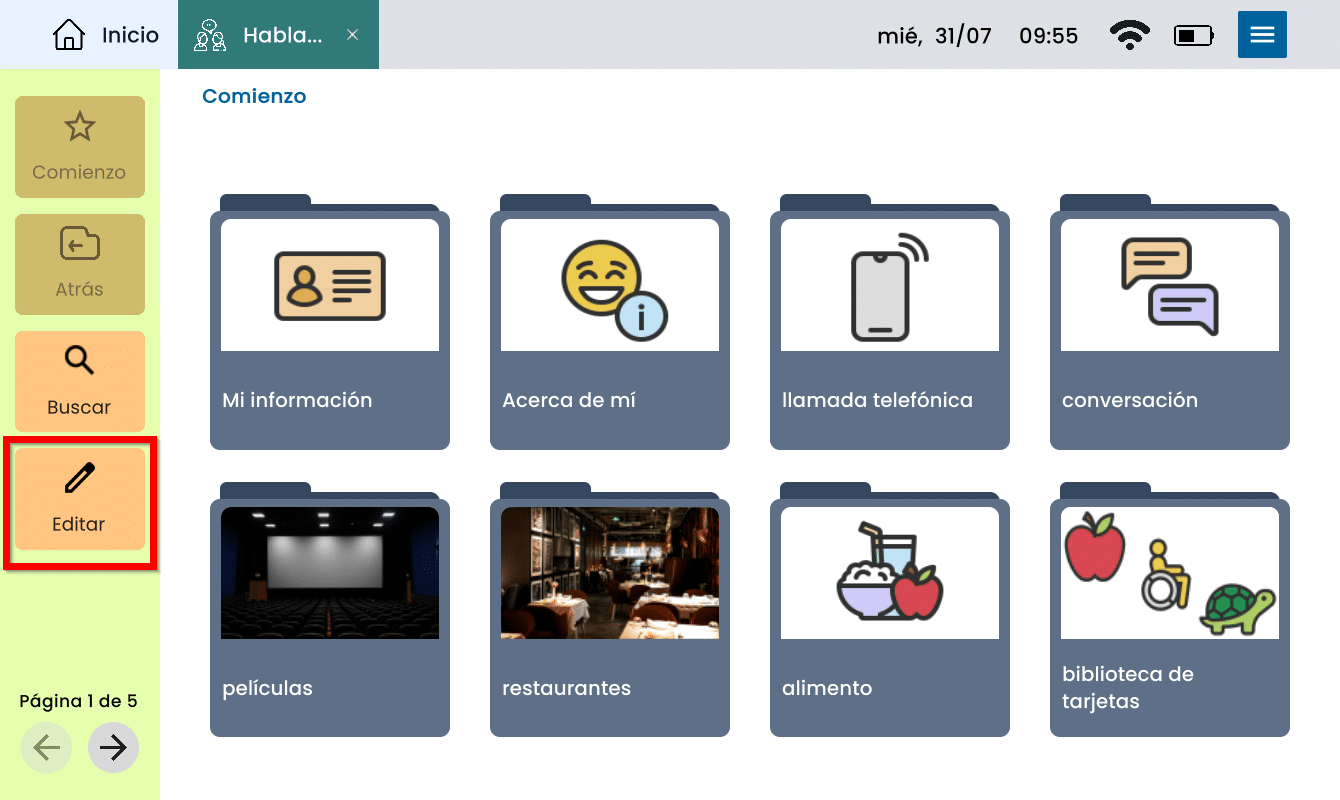
Seleccione Agregar.
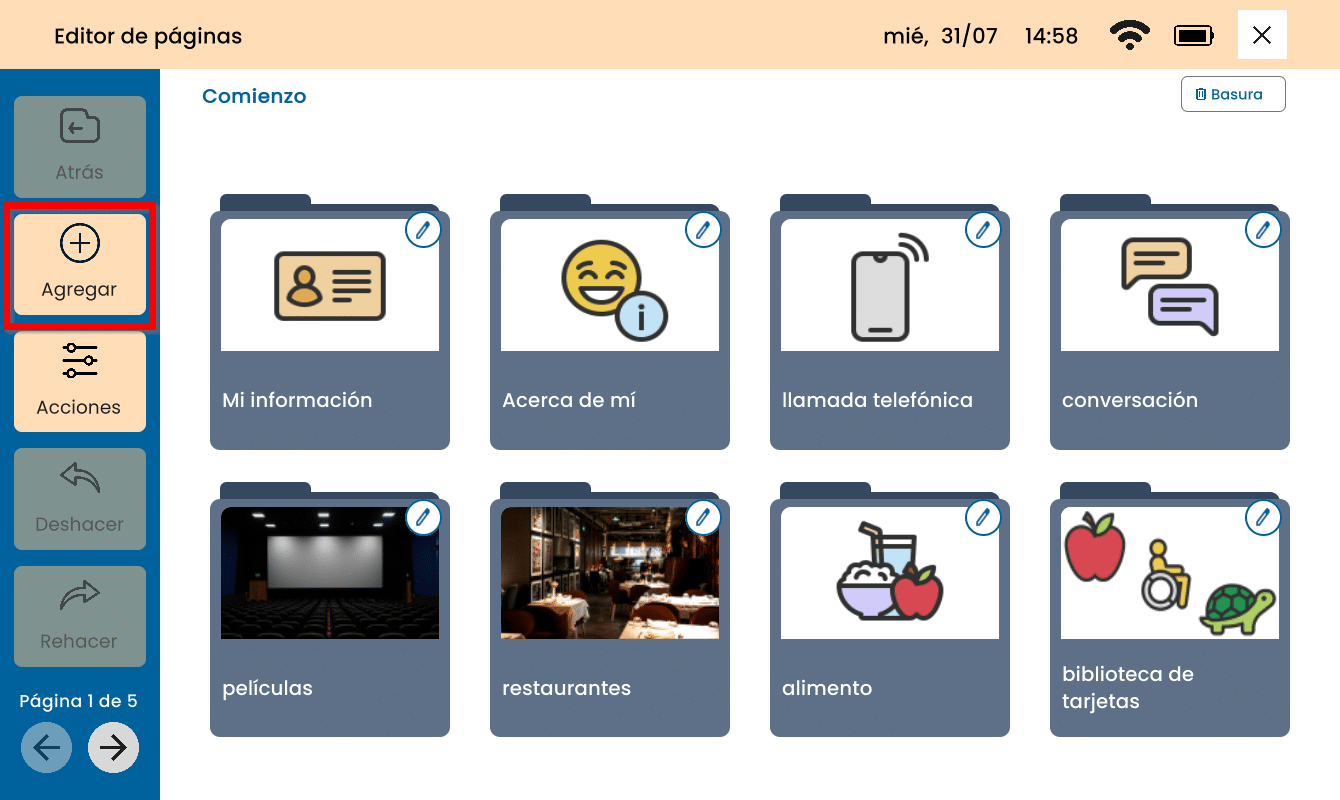
Carpetas de comunicación
En Seleccione el tipo, seleccione Carpeta.
Seleccione el modo:
Comunicación: Esto creará una carpeta estándar que el dispositivo hablará en voz alta cuando se seleccione.
Nombre de la carpeta: Este será el nombre que se mostrará debajo de la carpeta. Esto también será lo que el dispositivo hable en voz alta.
Mensaje hablado: Utilice esta opción si desea que la tarjeta diga algo en lugar del nombre de la carpeta. Esta opción también se puede utilizar para agregar una pronunciación correcta o alternativa. Esta opción no está disponible con carpetas de grabación o de vídeo.
Imagen de carpeta: Le permitirá agregar n imágenes a la carpeta. Esta opción no está disponible con Carpetas de vídeo. Seleccione entre las siguientes opciones:
Elegir de multimedia: Elija entre una foto existente.
Tomar una foto: Abre la cámara y le permite tomar una fotografía.
Búsqueda web de imágenes: Le permite buscar y seleccionar una imagen de la web.
Vista previa de la carpeta: a la derecha de la pantalla, esto le permite ver una vista previa de la carpeta antes de guardar los cambios.
Para guardar la carpeta, seleccione el botón azul Guardar en la parte inferior derecha.
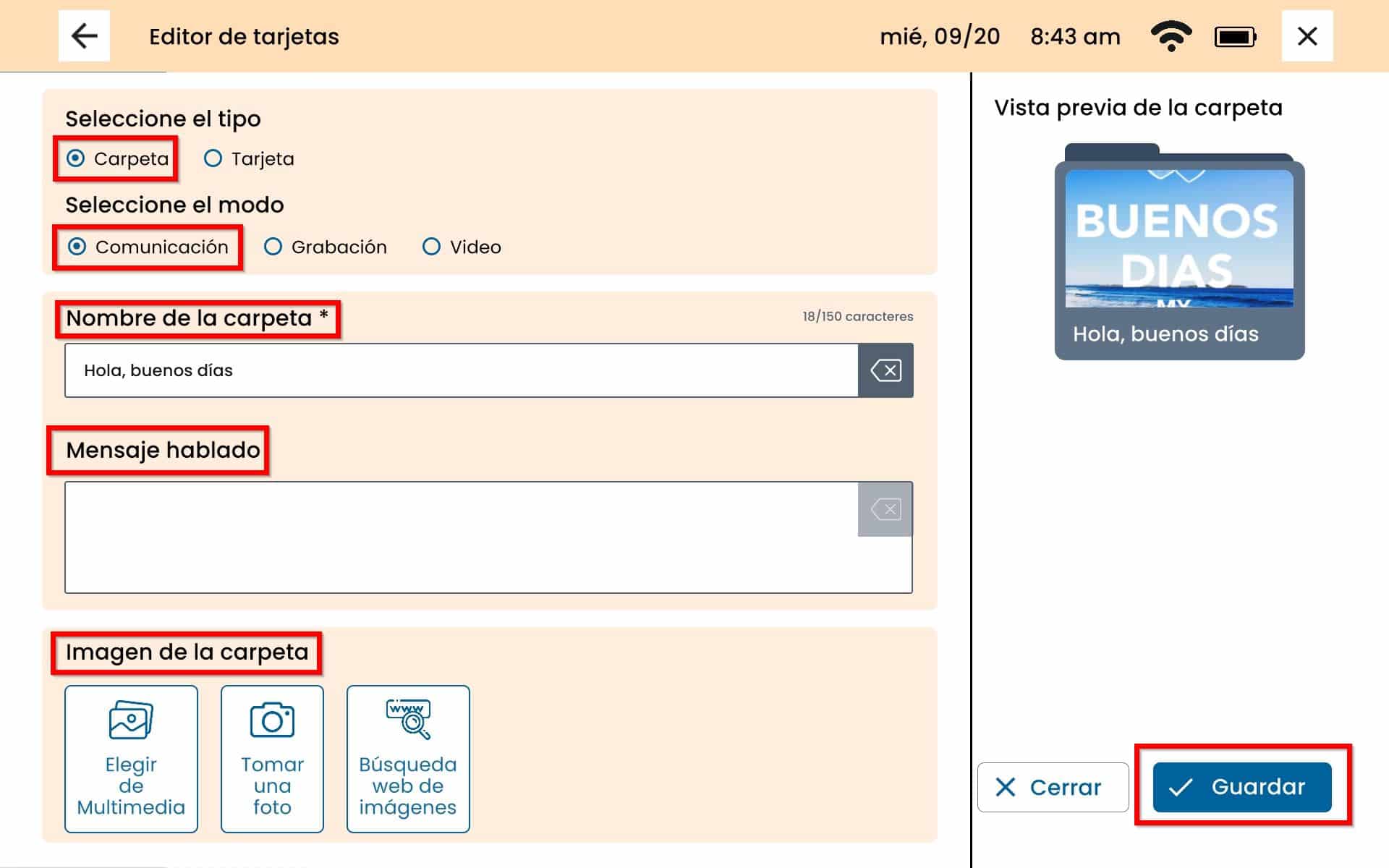
Carpetas de grabación de voz
En Seleccione el tipo, seleccione Carpeta.
Seleccione el modo:
Grabación: Le permitirá grabar una voz o cargar un archivo de audio existente para usarlo como sonido de la carpeta. Para grabar una voz, seleccione el botón rojo de grabación o elija un archivo de audio existente.
Nombre de la carpeta: Este será el nombre que se mostrará debajo de la carpeta. Esto también será lo que el dispositivo hable en voz alta.
Grabar una voz: Grabe el mensaje que quiere que la carpeta hable, o utilize una grabación previa.
Imagen de carpeta: Le permitirá agregar n imágenes a la carpeta. Esta opción no está disponible con Carpetas de vídeo. Seleccione entre las siguientes opciones:
Elegir una foto: Elija entre una foto existente.
Tomar una foto: Abre la cámara y le permite tomar una fotografía.
Búsqueda web de imágenes: Le permite buscar y seleccionar una imagen de la web.
Vista previa de la carpeta: a la derecha de la pantalla, esto le permite ver una vista previa de la carpeta antes de guardar los cambios.
Para guardar la carpeta, seleccione el botón azul Guardar en la parte inferior derecha.
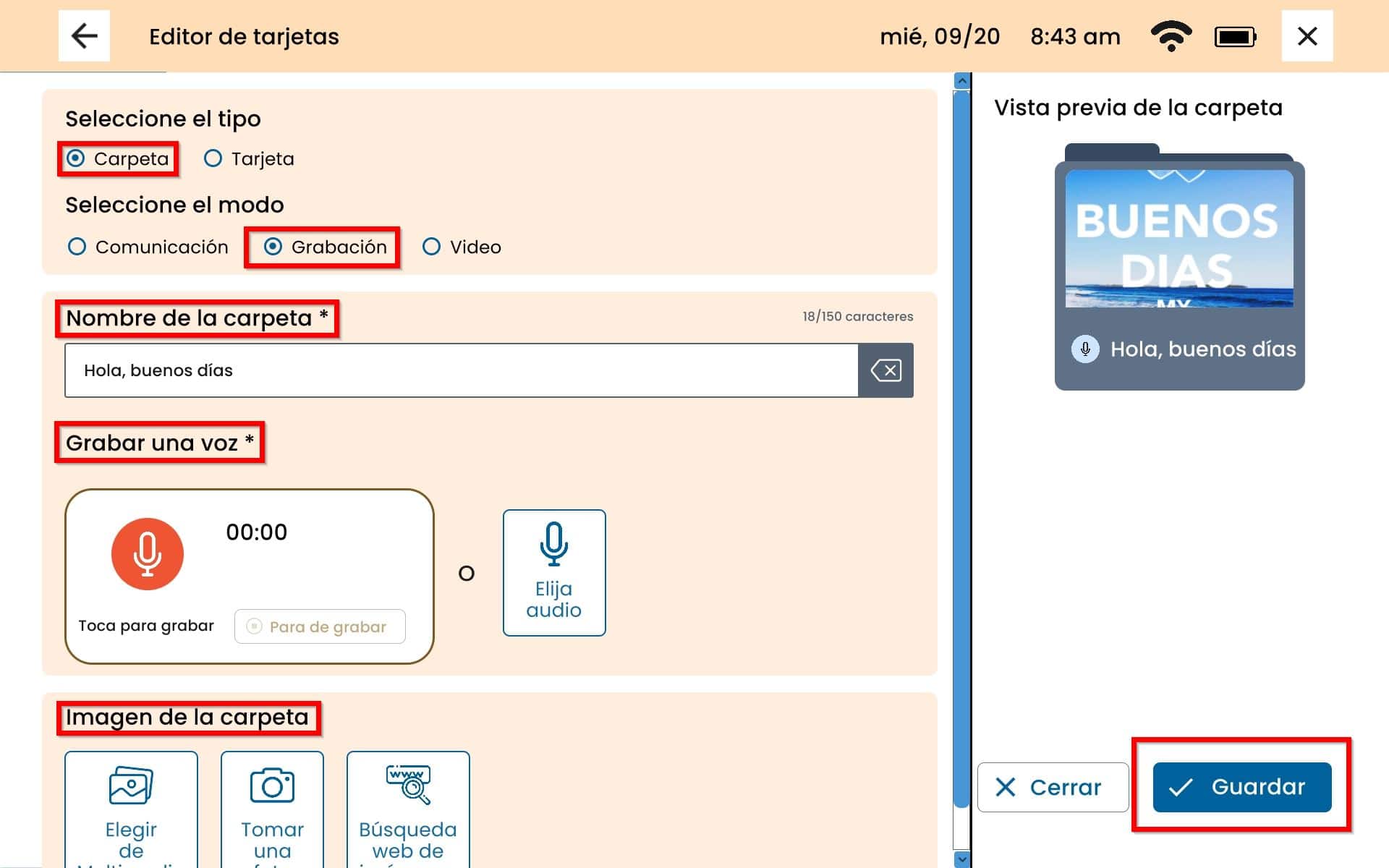
Carpetas de vídeos
En Seleccione el tipo, seleccione Carpeta.
Seleccione el modo:
Vídeo: Le permitirá grabar o cargar un vídeo existente en la carpeta. Para elegir un video existente, seleccione Elegir video en Agregar video. Para grabar un vídeo nuevo, seleccione Grabar vídeo. Cuando se selecciona la Carpeta de Vídeo, la Carpeta reproducirá el vídeo.
Nombre de la carpeta: Este será el nombre que se mostrará debajo de la carpeta. Esto también será lo que el dispositivo diga en voz alta.
Elige video: Elija un video existente.
Toma Video: Abre la cámara para tomar un video nuevo.
Vista previa de la carpeta: a la derecha de la pantalla, esto le permite ver una vista previa de la carpeta antes de guardar los cambios.
Para guardar la carpeta, seleccione el botón azul Guardar en la parte inferior derecha.